- डिस्कॉर्ड एक मुफ्त वीओआईपी एप्लिकेशन और गेमर्स के लिए डिज़ाइन किया गया डिजिटल डिस्ट्रीब्यूशन प्लेटफॉर्म है
- आप इसका उपयोग चैटिंग और स्ट्रीमिंग सामग्री दोनों के लिए कर सकते हैं, और यह अपनी तरह की कुछ बेहतरीन सेवाएं प्रदान करता है।
- इस उत्पाद को कवर करने वाली अन्य समस्या निवारण मार्गदर्शिकाओं के लिए, हमारा देखें कलह के मुद्दों को ठीक करने के लिए समर्पित हब.
- यदि आप एक शौकीन चावला गेमर हैं, तो हमारे देखें गेमिंग पेज अधिक महान लेखों के लिए।
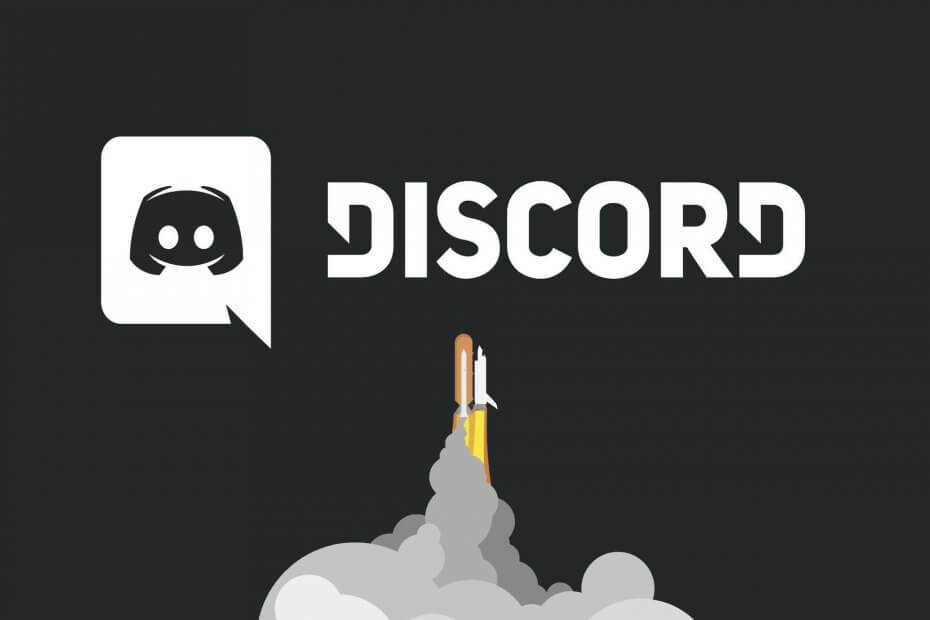
यह सॉफ़्टवेयर सामान्य कंप्यूटर त्रुटियों की मरम्मत करेगा, आपको फ़ाइल हानि, मैलवेयर, हार्डवेयर विफलता से बचाएगा और अधिकतम प्रदर्शन के लिए आपके पीसी को अनुकूलित करेगा। पीसी की समस्याओं को ठीक करें और 3 आसान चरणों में अभी वायरस निकालें:
- रेस्टोरो पीसी रिपेयर टूल डाउनलोड करें जो पेटेंट प्रौद्योगिकी के साथ आता है (पेटेंट उपलब्ध यहां).
- क्लिक स्कैन शुरू करें Windows समस्याएँ ढूँढ़ने के लिए जो PC समस्याओं का कारण हो सकती हैं।
- क्लिक सभी की मरम्मत आपके कंप्यूटर की सुरक्षा और प्रदर्शन को प्रभावित करने वाली समस्याओं को ठीक करने के लिए
- रेस्टोरो द्वारा डाउनलोड किया गया है 0 इस महीने पाठकों।
कलह वीडियो गेमिंग समुदाय के लिए एक मुफ्त वीओआईपी मंच है। यह चैट चैनल में उपयोगकर्ताओं के बीच पाठ, छवि, वीडियो और ऑडियो संचार प्रदान करता है। चैनल पर अन्य उपयोगकर्ताओं को उपयोगकर्ता ऑडियो भेजने के लिए डिस्कॉर्ड चयनित माइक्रोफ़ोन का उपयोग करता है।
हालाँकि, कुछ उपयोगकर्ताओं ने सामुदायिक मंच में डिस्कॉर्ड को गेम ऑडियो मुद्दों को उठाने की सूचना दी है। यह समस्या कई कारणों से हो सकती है, जिसमें गलत ध्वनि सेटिंग और दूषित ध्वनि ड्राइवर शामिल हैं।
यदि आप भी इस त्रुटि से परेशान हैं, तो विंडोज़ में डिस्कोर्ड पिक-अप कंप्यूटर ऑडियो समस्या को हल करने में आपकी सहायता के लिए यहां कुछ समस्या निवारण युक्तियाँ दी गई हैं।
अगर डिस्कॉर्ड गेम ऑडियो उठा रहा है तो क्या करें?
1. ध्वनि ड्राइवरों को अपडेट करें
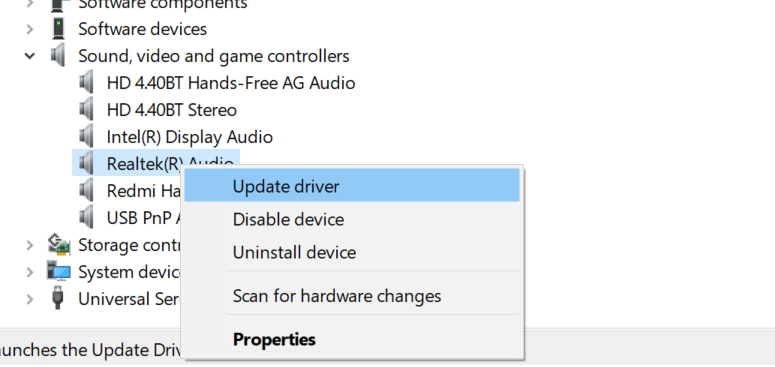
- दबाएँ विंडोज की + आर रन खोलने के लिए।
- प्रकार देवएमजीएमटी.एमएससी और क्लिक करें ठीक है को खोलने के लिए डिवाइस मैनेजर।
- डिवाइस मैनेजर में, विस्तृत करें ध्वनि, वीडियो और गेम नियंत्रक वर्ग।
- अपने ऑडियो डिवाइस पर राइट-क्लिक करें और चुनें ड्राइवर अपडेट करें।
- चुनते हैं अद्यतन ड्राइवर सॉफ़्टवेयर के लिए स्वचालित रूप से खोजें विकल्प।
- विंडोज साउंड ड्राइवरों के लिए किसी भी लंबित अपडेट को डाउनलोड और इंस्टॉल करेगा।
- अगला, अपने पर राइट-क्लिक करें माइक्रोफ़ोन डिवाइस और चुनें ड्राइवर अपडेट करें।
- चुनते हैं अद्यतन ड्राइवर सॉफ़्टवेयर के लिए स्वचालित रूप से खोजें विकल्प और विंडोज को ड्राइवर के लिए कोई भी लंबित अपडेट इंस्टॉल करने दें।
- डिवाइस मैनेजर को बंद करें और किसी भी सुधार की जांच करें।
यदि आप इस तरह के संचालन के अभ्यस्त नहीं हैं और आप अच्छे से अधिक नुकसान करने का जोखिम नहीं उठाना चाहते हैं, तो आप हमेशा अपने ड्राइवरों को अपडेट या ठीक करने के लिए एक समर्पित तृतीय पक्ष टूल का उपयोग कर सकते हैं।
ऐसा ही एक उपकरण है ड्राइवर फिक्स, और यह न केवल ऊपर उल्लिखित सब कुछ करेगा, यह आपकी ओर से न्यूनतम इनपुट के साथ करेगा, कई स्वचालित उपकरणों के लिए धन्यवाद, जिससे आप सभी ड्राइवरों को मिनटों में अपडेट कर सकते हैं।

ड्राइवर फिक्स
अपने ऑडियो ड्राइवरों को ठीक करें और इस अद्भुत ड्राइवर समस्या निवारक की मदद से डिस्कॉर्ड का आनंद लें।
2. स्टीरियो मिक्स सेटिंग जांचें
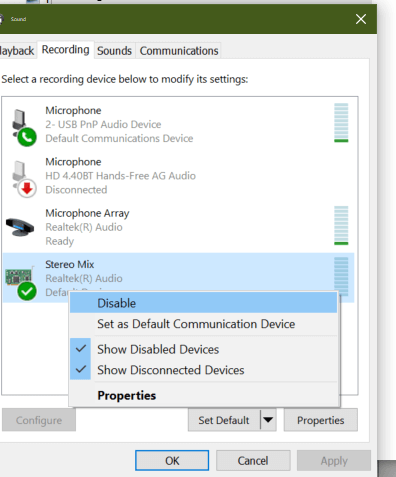
- पर राइट-क्लिक करें वक्ता टास्कबार में आइकन।
- का चयन करें ध्वनि विकल्प।

- अगर ध्वनि विकल्प दिखाई नहीं दे रहा है, पर क्लिक करें ध्वनि सेटिंग्स खोलें।
- नीचे स्क्रॉल करें संबंधित सेटिंग्स और फिर पर क्लिक करें ध्वनि नियंत्रण कक्ष।
- ध्वनि विंडो में, खोलें रिकॉर्डिंग टैब।
- पर राइट-क्लिक करें स्टेरियो मिक्स डिवाइस और चुनें अक्षम करें।
- बंद करो ध्वनि नियंत्रण कक्ष।
- डिस्कॉर्ड लॉन्च करें और पर क्लिक करें उपयोगकर्ता सेटिंग आइकन (ग्रे आइकन)।
- का चयन करें आवाज और वीडियो सेटिंग बाएँ फलक से विकल्प।
- के अंतर्गत ड्रॉप-डाउन मेनू पर क्लिक करें आउटपुट डिवाइस अनुभाग और अपना चयन करें हेड फोन्स आउटपुट डिवाइस के रूप में।
- अपना चुने माइक्रोफ़ोन के रूप में इनपुट डिवाइस।
- परिवर्तन सहेजें और डिस्कॉर्ड को पुनः लॉन्च करें। जांचें कि क्या गेम ऑडियो समस्या को उठाकर डिस्कॉर्ड हल हो गया है।
क्या कलह जमती रहती है? इसे स्थायी रूप से ठीक करने का तरीका यहां बताया गया है
3. माइक्रोफ़ोन सेटिंग बदलें
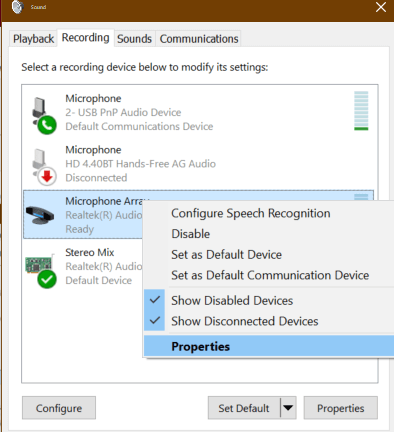
- पर राइट-क्लिक करें आयतन टास्कबार में आइकन।
- चुनते हैं ध्वनि।
- यदि ध्वनि विकल्प उपलब्ध नहीं है, तो यहां जाएं ध्वनि सेटिंग्स खोलें > संबंधित सेटिंग्स > ध्वनि नियंत्रण कक्ष खोलें।
- में ध्वनि खिड़की, खोलो रिकॉर्डिंग टैब।
- अपने माइक्रोफ़ोन डिवाइस पर राइट-क्लिक करें और चुनें गुण।
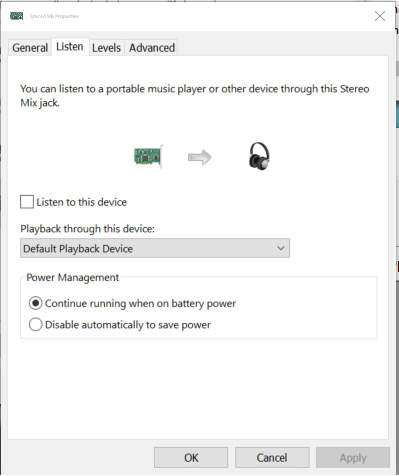
- में माइक्रोफोन गुण खिड़की, खोलो बात सुनो टैब।
- अनचेक करें इस डिवाइस को सुनें डिब्बा।
- को खोलो उन्नत टैब।
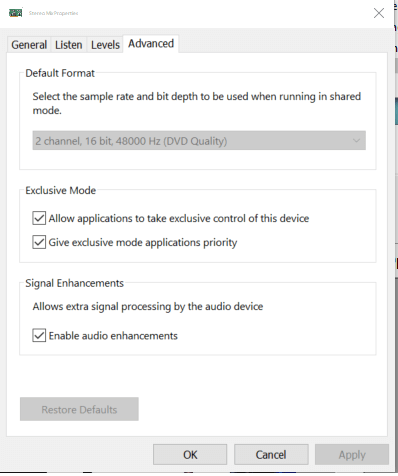
- सुनिश्चित करें कि निम्नलिखित विकल्पों की जाँच की गई है:
ऐप्स को इस डिवाइस का अनन्य नियंत्रण लेने दें
अनन्य मोड अनुप्रयोगों को प्राथमिकता दें - क्लिक लागू तथा ठीक है परिवर्तनों को सहेजने के लिए।
एक बार माइक्रोफ़ोन सेटिंग्स बदल जाने के बाद, डिस्कॉर्ड खोलें और जांचें कि क्या डिस्कॉर्ड ऑडियो समस्या हल हो गई है।
4. ध्वनि ड्राइवरों को अक्षम करें
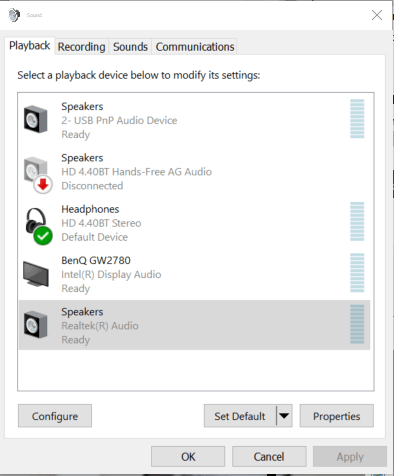
- ध्वनि नियंत्रण कक्ष खोलें। पर राइट-क्लिक करें स्पीकर आइकन > ध्वनि.
- या ध्वनि सेटिंग खोलें > ध्वनि नियंत्रण कक्ष खोलें.
- ध्वनि विंडो में, खोलें प्लेबैक टैब।
- पर राइट-क्लिक करें रियलटेक स्पीकर और चुनें अक्षम करें।
- अगला, राइट-क्लिक करें NVIDIAहाई डेफिनेशन और चुनें अक्षम करें।
- क्लिक लागू तथा ठीक है परिवर्तनों को सहेजने के लिए।
- ध्वनि नियंत्रण कक्ष बंद करें और किसी भी सुधार के लिए जाँच करें।
गलत तरीके से कॉन्फ़िगर की गई रिकॉर्डिंग या प्लेबैक डिवाइस के कारण गेम ऑडियो लेने वाला डिस्कॉर्ड चालू हो गया है। डिस्कॉर्ड पर अपना चैट सत्र जारी रखने के लिए समस्या को ठीक करने के लिए इस लेख के सभी चरणों का एक-एक करके पालन करें।
 अभी भी समस्याएं आ रही हैं?उन्हें इस टूल से ठीक करें:
अभी भी समस्याएं आ रही हैं?उन्हें इस टूल से ठीक करें:
- इस पीसी मरम्मत उपकरण को डाउनलोड करें TrustPilot.com पर बढ़िया रेटिंग दी गई है (इस पृष्ठ पर डाउनलोड शुरू होता है)।
- क्लिक स्कैन शुरू करें Windows समस्याएँ ढूँढ़ने के लिए जो PC समस्याओं का कारण हो सकती हैं।
- क्लिक सभी की मरम्मत पेटेंट प्रौद्योगिकियों के साथ मुद्दों को ठीक करने के लिए (हमारे पाठकों के लिए विशेष छूट)।
रेस्टोरो द्वारा डाउनलोड किया गया है 0 इस महीने पाठकों।
लगातार पूछे जाने वाले प्रश्न
यदि रिकॉर्डिंग डिवाइस या प्लेबैक डिवाइस गलत तरीके से कॉन्फ़िगर किया गया है, तो डिस्कॉर्ड गेम ऑडियो पिक कर सकता है। आप ध्वनि नियंत्रण कक्ष से स्टीरियो मिक्स डिवाइस को अक्षम करके समस्या का समाधान कर सकते हैं।
ऑडियो डिवाइस या सेटिंग ठीक से कॉन्फ़िगर नहीं है, तो यह समस्या हो सकती है। यह डिसॉर्डर ऐप में किसी गड़बड़ी या बग के कारण भी हो सकता है। इसे ठीक करने का एक तरीका है इस गाइड में सूचीबद्ध विधियों में से किसी एक का उपयोग करके अपने ऑडियो ड्राइवरों को अपडेट करें.
हां, डिस्कॉर्ड बिना किसी छिपी लागत या सीमाओं के पूरी तरह से मुक्त है, जो इसे इनमें से एक बनाता है वहाँ के सर्वश्रेष्ठ गेमिंग वीओआईपी कार्यक्रम.


![FIX: क्लाउनफ़िश वॉयस चेंजर काम नहीं कर रहा है [डिस्कॉर्ड गाइड]](/f/a109203b142129dba914ef9521e834d7.webp?width=300&height=460)